Kvikguide til sagsoprettelse i Navision KVIKGUIDE TIL SAGSOPRETTELSE I NAVISION PÅ ALLE DELREGNSKABER
|
|
|
- Egil Lorentzen
- 5 år siden
- Visninger:
Transkript
1 KVIKGUIDE TIL SAGSOPRETTELSE I NAVISION PÅ ALLE DELREGNSKABER Indholdsfortegnelse: 1 Oprettelse af sag i på alle delregnskaber Udfyld sagsoprettelsesskemaet Navngiv sagsoprettelsesskemaet Fremsend link til sag i Workzone Momsvurderinger Ændring af sagsstamdata Fremsend link til relevant dokumentation i Workzone for ændringer Lukning af sag Eksempel på anvendelsen af RAP (R-00012) på et DR1 eller DR2 projekt Eksempel på en projektoversigt, der går i nul samt balancerer for et DR4/5 projekt... 11
2 Guiden er gældende for oprettelse, ændring og lukning af sager på alle delregnskaber på. Man skal være opmærksom på, at der kan være lokale procedurer, der angiver, hvilke felter i sagsoprettelsesskemaet, der skal udfyldes. En ny sag oprettes altid på baggrund af sagsoprettelsesskema udfyldt af projektøkonom (PØ) eller forretningscontroller (FC) sammenholdt med ansøgning/bevilling/accept for oprettelse (der må under ingen omstændigheder rettes i sagsoprettelsesskemaet). Projektenheden (PE) indlæser herefter sagsoprettelsesskemaet i og returnerer/journaliserer en kvittering til PØ eller FC. Brug denne guide som opslagsværk, hvor du slår op på de sider, du har brug for i den aktuelle situation. Vi anbefaler, at du læser den aktuelle del grundigt igennem før indtastning, eller at du læser guiden punkt for punkt, mens du udarbejder oprettelsen. Evt. spørgsmål kan sendes til projektenheden@au.dk. Der er forhold, som afviger fra delregnskab til delregnskab, men det er kommenteret i guiden, hvor det er aktuelt. Alle skemaer samt vejledningen kan du finde her Hvis du skal oprette en sag startes ved Punkt 1. Ændringer til eksisterende sag starter ved Punkt 2. Lukninger starter ved Punkt 3. Med hensyn til brugen af WorkZone på eksterne midler henvises til Notat: Vejledning til eksterne projekter i WorkZone på hjemmesiden: Oprettelse af nye debitorer og bevillingsgivere foregår ved henvendelse til opretdebitor@au.dk. Side 2 af 11
3 1 Oprettelse af sag i på alle delregnskaber anvender journaliseringssystemet WorkZone til håndering af eksterne midler. Oprettelserne sker i henhold til Vejledning til eksterne projekter i WorkZone. Link til vejledning klik her. Bemærk for DR1 projekter vedhæftes dokumentationen til oprettelsesanmodningen sammen med sagsoprettelsesskemaet. For at Projektenheden kan oprette en sag i skal følgende være journaliseret og arkiveret i WorkZone: Korrekt udfyldt sagsoprettelsesskema Bevillingsskrivelse Accept fra bevillingshaver Accept fra institutleder/dekan Ansøgning (når denne er nødvendig for verificering af data). Bemærk, at der er variationer fra delregnskab til delregnskab. 1.1 Udfyld sagsoprettelsesskemaet PØ/FC henter sagsoprettelsesskema til sagsoprettelsen på hjemmesiden under Økonomi-manualen Sagsoprettelsesskemaet opdateres løbende. Derfor er det vigtigt, at der hentes et nyt sagsoprettelsesskema på hjemmesiden ved hver ny sagsoprettelse I sagsoprettelsesskemaet er der korte vejledninger til udfyldelsen af de enkelte felter. Vejledningerne er synlige, når du bevæger musen henover feltet. Eventuelle spørgsmål til udfyldelse af sagsoprettelsesskemaet sendes projektenheden@au.dk. Felter til udfyldelse: Feltnavn Sted Delregnskab Indhold Udfyldes med relevant stedkode. Stedkoden bestemmer, hvilke bevillingsgrupper der kan vælges imellem. Udfyldes med relevant delregnskab. Skabelonen tilpasses løbende, så kun relevante felter er synlige. Bevillingsgruppenavn Vælg fra listen eller vælg Anden bevillingsgruppe og indtast manuelt i feltet nedenfor. Bemærk at bevillingsgruppe ikke nødvendigvis er identisk med debitor. Bevillingsgiveren/bevillingsgruppen er den institution, der giver pengene til og for hvem står til ansvar for midlernes anvendelse. Debitor er den instans, som vi sender fakturaen til. Bev. gr, nr. Bevillingsgiveren/bevillingsgruppen er den institution, der giver pengene til og for hvem står til ansvar for midlernes anvendelse. Udfyldes automatisk, hvis der vælges en bevillingsgruppenavn fra listen. Ved valg af Anden bevillingsgruppe skal den udfyldes manuelt. Eksisterer bevillingsgruppen ikke allerede, så har PØ/FC ansvaret for at få den oprettet hos Debitor (opretdebitor@au.dk). Side 3 af 11
4 Debitornummer Debitor er den instans, vi sender fakturaen til. Udfyldes med relevant debitornummer 1 med relevant og rigtig debitorbogføringsgruppe. Korrekt valgt debitor/debitorbogføringsgruppe er vigtigt, fordi de styrer moms- og rykkerprocedurerne. Debitorbogføringsgruppe DR1: DK eller UDLAND eller DON_U_FORM DR2: DK eller UDLAND DR4: EKSTERNBEV eller SAMARB_AFT DR5: EKSTERNBEV eller SAMARB_AFT En samarbejdsaftale på DR4 defineres som et fælles forskningsprojekt, hvor begge parter bidrager med penge og faglig viden. Rettighederne deles ofte ud fra den aktuelle forskningsmæssige arbejdsindsats i det fælles forskningsprojekt. Eksisterer den ønskede debitor ikke, så har PØ/PC ansvaret for at få den oprettet med korrekt debitorbogføringsgruppe hos opretdebitor@au.dk 2 I forbindelse med små fonde fremsendes pengene ofte direkte til s hovedkasse, uden at der er fremsendt en faktura. Debitorafdelingen placerer dem ud fra følgende tommelfingerregel: Hvis det umiddelbart fremgår af indbetalingen, at der er tale om midler fra en fond, angives fonden som debitor. Er det ikke muligt at bestemme, hvilken fond pengene stammer fra, angives afsender som debitor. Ansvarlig RS-nummer Bevillingshavers RSnummer Felt 1 udfyldes automatisk ud fra valget af stedkode. Hvis felt 1 ikke udfyldes automatisk, eller man ønsker en anden ansvarlig udfyldes felt 2.Værdien i felt 2 overskriver værdien i felt 1. Den ansvarlige VIP/ ansatte Vil ofte være ansøgeren og modtageren af bevilling, tilskud, kontrakt eller lignende. Udfyldes med bevillingshavers ressourcenummer 3 Administrators RSnummer Brutto hjemskrivningsbeløb i DKK Udfyldes med PØ s eller FC s ressourcenummer Samlet beløb, der skal hjemskrives fra ekstern bevillingsgiver i projektets levetid. Kan også udfyldes på DR2 ved fx fastprisaftaler. Brutto hjemskrivningsbeløb i DKK forholder sig til netto rådighedsbeløb i DKK på følgende måde: Brutto hjemskrivningsbeløb i DKK = Netto rådighedsbeløb i DKK + Videreforsendelser Eksternt + Videreforsendelser Internt. Overføres der alene midler til projektet fra et andet projekt (debitor = Teknisk debitor undersag) er Brutto hjemskrivningsbeløb i DKK = nul. Netto Rådighedsbeløb I DKK Samlet beløb, der er til rådighed for projektet. Kan også udfyldes på DR2 ved fx fastprisaftaler Netto rådighedsbeløb i DKK forholder sig til brutto hjemskrivningsbeløb i DKK på følgende måde: Netto rådighedsbeløb i DKK = Brutto hjemskrivningsbeløb i DKK - Videreforsendelser Eksternt - Videreforsendelser Internt. Overheadprocent Speciel OH-opsætning Udfyldes med relevant overheadprocent fra bevillingsskrivelsen. Ellers skrives 0 i feltet. Udfyldes med Ja, hvis der ønskes en speciel OH-opsætning på projektet. F.eks. hvis der kun skal OH- 1 Skal der ikke sendes en faktura, men overføres midler fra et andet projekt skal man på DR1+DR4+DR5 anvende debitor nummer /Teknisk Debitor. Der bør ligeledes anmodes om skabelon SK1026 til videreforsendelser 2 Skal der både oprettes debitor og bevillingsgruppe skal man gøre opmærksom på dette i mailen 3 Gruppeleder, bevillingshaver og projektleder vil for mange projekter være den samme Side 4 af 11
5 Startdato Forventet slutdato 4 % på enkelte sagsopgaver. Nærmere specifikation angives i mailen til PE Udfyldes med forventet startdato (dd-mm-åååå) Udfyldes med den fra bevillingsskrivelsen forventede slutdato (dd-mm-åååå) Alle bevillinger har en forventet slutdato/bevillingsperiode. Det er en dato/periode der er givet af bevillingsgiver og angiver den periode hvor midlerne må bruges til det bevilligede formål. Enten står datoen direkte i bevillingsbrevet eller den fremgår alternativt af enten ansøgning eller budget. Mange bevillingsgivere har stort fokus på denne dato og har forventning at de bevillige midler er forbrugt på datoen. Ligeledes har mange bevillingsgivere en forventning om, at der søges om forlængelse i god tid inden datoen nås. Bevillingsår Beskrivelse (projekttitel) Udfyldes med det årstal, hvor bevillingen er godkendt af bevillingsgiver. Bemærk at feltet udfyldes automatisk og i nogle tilfælde ikke stemmer med det faktiske. Udfyldes med sagens titel. Der må ikke anvendes specialtegn (f.eks. bindestreg, apostrof, kolon, komma, punktum og plus). Maks 50 karakterer. Beskrivelse 2 Udfyldes automatisk med de 30 første tegn fra Beskrivelse. Kan overskrives, hvis der er behov for det, Der må ikke anvendes specialtegn (f.eks. bindestreg, apostrof, kolon, komma, punktum og plus). Maks 30 karakterer. Sagsopgaveskabelon Timegrundlag Udfyldes med den for sagen relevante skabelon. Disse vises ved drop down samt på nettet under Økonomimanualen. Alternativt kan skabelonerne udsøges i. Udfyldes med: ALLOKERING, default ingen tidsregistrering. FAKTISK, projekter med tidsregistrering, hvor der sker en automatisk bogføring af priskorrektion. REGNEARK, projekter med tidsregistrering, der ikke ønsker at gøre brug af maskinel kørsel. HRAKOR, Projekter med indirekte tidsregistrering via fraværsregistrering, kun Klinikken. Link til dokument vedr. Priskorrektion Kostpris (timenorm) Udfyldes med relevant timenorm 5. Nedenstående er default. Kan ændres. Institutioner uden tidsregistrering: DR2: 1580 For ARTS/BSS 1485 DR4/5.: 1924 Institutioner med tidsregistrering: DR2: 1460 DR4/5: 1460 Salgspris (grundlag) Udfyldes med: TAKSTER, må ikke anvendes i forbindelse med DR2 TIMENORM NEJ Gruppeleders RS- Udfyldes hvis relevant. 4 Forventet slutdato er den dato, hvor man forventer, at sagen ikke må påføres flere omkostninger 5 Anvendes øvrige, skal man have en kontrakt eller et budget, der viser det nye tal. Tallet skal først tilføjes til, før regnearket indlæses. Derfor kan det være en fordel at få registreret det nye tal før fremsendelse af regneark. Side 5 af 11
6 nummer Projektleder RS-nummer Anden rolle s RSnummer Videreforsendelse Samlesag Medfinansieringslinier? Sagsmærker Workzonenummer (internt jour.nr.) Eksternt journalnummer Udfyldes hvis relevant. Daglig leder af projektet (hvis anden end bevillingshaver) - der varetager projektlederrollen. Udfyldes med projektleders ressourcenummer Kan udfyldes med relevant RS-nummer, når der er behov for en ekstra person med adgang til projektet/rap, fx en sekretær eller ekstra forsker Default sat til NEJ. Værdilisten indeholder tre værdier[nej; SK1026; Se mail] Udfyldes med sagsnummer (HPXXXX) hvis projektet skal tilknyttes en eksisterende samlesag. Ønsker man medfinansieringslinier på sagen, vælges ønsket medfinansieringsskabelon i drop down menuen, ellers vælges Nej De ønskede sagsmærker vedhæftes i separat fil til sagsoprettelsen. Udfyldes med s interne journalnummer fra WorkZone. Skal udfyldes, dog ikke ved DR1 oprettelser. Udfyldes med bevillingsgivers journalnr. Skal altid angives ved H2020, FF og FI projekter. Findes det ikke, kan feltet efterlades tomt 1.2 Navngiv sagsoprettelsesskemaet Når skemaet er udfyldt, skal det navngives som følger: TI-Delregnskab-Titel (f.eks. TI 4 Malkekøers ydeevne) 1.3 Fremsend link til sag i WorkZone Send mail med link til journaliseret og arkiveret sagsoprettelsesskema samt relevant dokumentation m.v. til projektenheden@au.dk. I mailens emne angives: TI-Delregnskab-Titel (f.eks. TI 4 Malkekøers ydeevne). Projektenheden verificerer oplysningerne i sagsoprettelsesskemaet via dokumenterne i WorkZone. Indeholder bevillingen f.eks. ikke oplysninger om projektperiode, skal denne kunne verificeres på anden vis, f.eks. via ansøgningen. Godkendelse af projektoprettelse: DR1 DR2 DR4 + DR5 Der medsendes accept fra dekan/institutleder/økonomichef/teamleder i form af underskrift eller ok i en relevant mailkorrespondance Dekan/institutleder samt bevillingshaver underskriver enten direkte på bevillingen eller i en separat mail. Følgende skal være journaliseret og arkiveret i Workzone: Den underskrevne kontrakt og tilhørende bilag samt udfyldt kalkulationsskema I WorkZone er journaliseret og arkiveret bevillingsskrivelse eller lignende med underskrift fra bevillingsgiver, accept fra dekan/institutleder samt bevillingshaver. De påkrævede underskrifter placeres direkte på bevillingsskrivelsen eller i en separat journaliseret og arkiveret mail. Ved oprettelse af H2020-bevillinger journaliseres og arkiveres yderligere den modtagne mail fra FSE inkl. den i FS en underskrevne Grant Agreement samt det delvist udfyldte sagsoprettelsesskema (for verifikation af bevillingsgiver, bevillingsperiode, debitor samt beløb i EUR). Der henvises til Vejledning til Projektoprettelse af EU H2020-projekter, som findes på hjemmesiden. Hvis institutleder er bevillingshaver på sagen, skal oprettelsen godkendes af dekanen. Når sagen er indlæst i, modtager PØ/FC en kvitteringsfil fra PE (DR1) eller PE journaliserer kvitteringsfilen på sagen i WorkZone (DR2-4-5). Hvis sagen ikke sagen kan indlæses i kontakter PE Side 6 af 11
7 den relevante PØ/FC. 1.4 Momsvurderinger Alle aftaler på DR2 og samarbejdsaftaler fremsendes til momsvurdering hos Debitor af Projektenheden i forbindelse med oprettelsen. Debitor fremsender momsvurdering til relevant projektøkonom med cc: til Projektenheden. Når Projektenheden modtager momsvurderingen, tilføjes denne til sagens stamkort i. Debitor er ansvarlig for at journalisere momsvurderingen på relevant sag i WorkZone. Side 7 af 11
8 2 Ændring af sagsstamdata Alle fakulteter anvender WorkZone i forbindelse med håndtering af eksterne midler, hvilket betyder at ændringsanmodninger på eksterne projekter håndteres via link fra WorkZone. I henhold til vejledning til eksterne projekter i WorkZone, journaliseres og arkiveres ændringen i WorkZone. Herefter linkes til dokumentet, når ændringsanmodningen fremsendes til Projektenheden. Link til vejledning klik her Bemærk for DR1 projekter, er processen uændret i forhold til tidligere og relevant dokumentation fremsendes sammen med ændringsanmodningen. I det øjeblik, der er ændringer til en sag, skal disse tilføjes i. Dette sker på baggrund af mail fra PØ eller FC til Projektenheden med link til relevant dokumentationsmateriale i WorkZone. Ændringerne indtastes efterfølgende i af PE. I emnefeltet på mailen angives, at der er tale om ændring af projekt og projektnummeret påføres Ved ændringer af FP7 og H2020 sendes disse først til Forskningsstøtteenheden til gennemsyn. Skifter et projekt stedkode, kræves accept fra både institutleder på den gamle og den nye stedkode. 2.1 Fremsend link til relevant dokumentation i WorkZone for ændringer For ændringer til eksterne projekter gælder, at der i WorkZone skal foreligge akteret dokumentation for ændringen sammen med relevante godkendelser. Der fremsendes mail til Projektenheden med link hertil. Godkendelser skal foreligge ved følgende ændringer: 1. Ændring af bevillingsperiode: Ændring af bevillingsperiode/forventet slutdato kræver bevillingsgiverens godkendelse 2. Tillægsbevilling: Forhøjelse af brutto hjemskrivningsbeløb som følge af tillægsbevilling, samt ændringen i netto rådighedsbeløb afledt heraf, skal godkendes af institutlederen 3. Ændring af brutto hjemskrivningsbeløb og ændring af netto rådighedsbeløb: Institutlederen skal altid godkende væsentlige op-/nedskrivninger af brutto hjemskrivningsbeløb og af netto rådighedsbeløb. Ved væsentlige ændringer skelnes mellem projekter under eller over 500 t.kr. Nedenfor er skitseret hvilke op-/nedskrivninger af brutto hjemskrivningsbeløbet henholdsvis netto rådighedsbeløbet, der kræver godkendelse. Side 8 af 11
9 Ad. 2 og 3: Hvis institutlederen selv er bevillingshaver på projektet, skal dekanen godkende ændringen. Hvis en bevilling er opdelt i flere del-bevillinger, kræves institutlederens godkendelse alene, når ændringen vedrører flere stedkoder. Eksempelvis opskrivning af netto rådighedsbeløb på et projekt på en stedkode mod en tilsvarende nedskrivning af netto rådighedsbeløb på et projekt på en anden stedkode. Ad. 1, 2 og 3: For H2020 projekter gælder yderligere, at FSE skal godkende ændringerne inden effektuering i. Denne godkendelse skal foreligge akteret i WorkZone og link hertil medsendes i mailen til Projektenheden. 3 Lukning af sag Alle fakulteter anvender WorkZone i forbindelse med håndtering af eksterne midler, hvilket betyder at lukkeanmodninger på eksterne projekter håndteres via link fra WorkZone. Håndteringen af lukninger sker i henhold til vejledning til eksterne projekter i WorkZone. Link til vejledning klik her Bemærk for DR1 projekter er processen uændret i forhold til tidligere og R fremsendes direkte til Projektenheden sammen med lukkeanmodningen. Når en sag er afsluttet, dvs. de sidste bogføringer på sagen er tilendebragt, skal sagen lukkes i NS. Dette sker på baggrund af mail fremsendt af PØ eller FC til Projektenheden PE. Der fremsendes en mail pr. lukkeanmodning. Der trækkes en R i Aurap, som gemmes på sagen i WorkZone. Herefter linkes til dokumentet, når der fremsendes lukkeanmodning til Projektenheden. I emnefeltet på mailen angives følgende: LUK Sags nr. + eventuelt projekttitel Vær opmærksom på at projekter kun lukkes i specielle perioder. 6 Ved DR1 medsendes R sammen med lukkeanmodningen. På DR1-2 kontrolleres at følgende konti på balancen er nulstillet før fremsendelse til lukning: 6389, 8453, 8480,8710, 8711, 8712, 8714, 8720, 8730, 8733, 8734, 8735, 8740, 8741, 8770 og Da rapporten evt. ikke indeholder balancetal for DR1 og DR2, ser den lidt mærkelig ud. Se eksempel 3.1. På DR4/5 kontrolleres at resultatet og balancen for DR4/5 går i nul 7. Se eksempel Årshjulet kan findes under Økonomimanualen på hjemmesiden. 7 Det er tilladt at lukke projekter med en saldo på +/- 200 i resultatopgørelsen: læse mere her Side 9 af 11
10 3.1 Eksempel på anvendelsen af RAP (R-00012) på et DR1 eller DR2 projekt Side 10 af 11
11 3.2 Eksempel på en projektoversigt, der går i nul samt balancerer for et DR4/5 projekt Resultatet på DR4/5 går i nul Balancen på DR4/5 går i nul Side 11 af 11
KVIKGUIDE TIL SAGSOPRETTELSE I NAVISION PÅ ALLE DELREGNSKABER. Indholdsfortegnelse: 1 Oprettelse af bevilling i Navision på DR1, 2, 4 og 5...
 KVIKGUIDE TIL SAGSOPRETTELSE I NAVISION PÅ ALLE DELREGNSKABER Indholdsfortegnelse: 1 Oprettelse af bevilling i Navision på DR1, 2, 4 og 5... 2 1.1 Udfyld projektoprettelsesskemaet...2 1.2 Navngiv projektoprettelsesskemaet...5
KVIKGUIDE TIL SAGSOPRETTELSE I NAVISION PÅ ALLE DELREGNSKABER Indholdsfortegnelse: 1 Oprettelse af bevilling i Navision på DR1, 2, 4 og 5... 2 1.1 Udfyld projektoprettelsesskemaet...2 1.2 Navngiv projektoprettelsesskemaet...5
KVIKGUIDE TIL SAGSOPRETTELSE I NAVISION PÅ ALLE DELREGNSKABER
 KVIKGUIDE TIL SAGSOPRETTELSE I NAVISION PÅ ALLE DELREGNSKABER Indholdsfortegnelse: 1 Oprettelse af ansøgning i Navision... 3 1.1 Udfyld excelarket / fanen Ansøgning... 3 1.2 Gem regnearket... 6 1.3 Medsend
KVIKGUIDE TIL SAGSOPRETTELSE I NAVISION PÅ ALLE DELREGNSKABER Indholdsfortegnelse: 1 Oprettelse af ansøgning i Navision... 3 1.1 Udfyld excelarket / fanen Ansøgning... 3 1.2 Gem regnearket... 6 1.3 Medsend
KVIKGUIDE TIL OPRETTELSE AF SAMLESAGER I NAVISION
 KVIKGUIDE TIL OPRETTELSE AF SAMLESAGER I NAVISION 1 Oprettelse... 3 1.1 PØ/FC s rolle i forbindelse med oprettelse af en ny samlesag... 3 1.1.1 Udfyld fanen Oprettelse... 3 1.1.2 Gem regnearket... 4 1.1.3
KVIKGUIDE TIL OPRETTELSE AF SAMLESAGER I NAVISION 1 Oprettelse... 3 1.1 PØ/FC s rolle i forbindelse med oprettelse af en ny samlesag... 3 1.1.1 Udfyld fanen Oprettelse... 3 1.1.2 Gem regnearket... 4 1.1.3
Vejledning til eksterne projekter i Workzone
 Side 1/24 Vejledning til eksterne projekter i Workzone Denne vejledning beskriver, hvordan eksterne projekter håndteres i sags- og dokumentationshåndteringssystemet Workzone i Økonomiafdelingerne på fakulteterne
Side 1/24 Vejledning til eksterne projekter i Workzone Denne vejledning beskriver, hvordan eksterne projekter håndteres i sags- og dokumentationshåndteringssystemet Workzone i Økonomiafdelingerne på fakulteterne
KVIKGUIDE TIL SAGSOPRETTELSE I NAVISION PÅ ALLE DELREGNSKABER
 KVIKGUIDE TIL SAGSOPRETTELSE I NAVISION PÅ ALLE DELREGNSKABER Indholdsfortegnelse: 1 Oprettelse af bevilling i Navision... 3 1.1 Udfyld excelarket... 3 1.2 Gem regnearket... 7 1.3 Medsend relevant dokumentation
KVIKGUIDE TIL SAGSOPRETTELSE I NAVISION PÅ ALLE DELREGNSKABER Indholdsfortegnelse: 1 Oprettelse af bevilling i Navision... 3 1.1 Udfyld excelarket... 3 1.2 Gem regnearket... 7 1.3 Medsend relevant dokumentation
Procesbeskrivelsen er relevant for projekter på følgende delregnskaber: Delregnskab 1 Delregnskab 2 Delregnskab 3 Delregnskab 4 Delregnskab 5
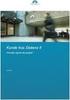 Oprettelse af projekt (Delregnskab 4 og 5) Processen beskriver de aktiviteter, der gennemføres på AU i forbindelse med oprettelsen af et eksternt finansieret projekt i Navision. Alle hovedområder og fællesområdet
Oprettelse af projekt (Delregnskab 4 og 5) Processen beskriver de aktiviteter, der gennemføres på AU i forbindelse med oprettelsen af et eksternt finansieret projekt i Navision. Alle hovedområder og fællesområdet
Notat AARHUS UNIVERSITET
 Modtager: Projekt-Erfagruppen Notat Samlesager i Navision I de tilfælde, hvor en ekstern bevilling opdeles i flere del-bevillinger anbefales det: at funktionen samlesager i Navision anvendes Anbefalingen
Modtager: Projekt-Erfagruppen Notat Samlesager i Navision I de tilfælde, hvor en ekstern bevilling opdeles i flere del-bevillinger anbefales det: at funktionen samlesager i Navision anvendes Anbefalingen
Vejledning til eksterne projekter i Workzone
 Side 1/25 Vejledning til eksterne projekter i Workzone Denne vejledning beskriver, hvordan eksterne projekter håndteres i sags- og dokumentationshåndteringssystemet Workzone i Økonomiafdelingerne på fakulteterne
Side 1/25 Vejledning til eksterne projekter i Workzone Denne vejledning beskriver, hvordan eksterne projekter håndteres i sags- og dokumentationshåndteringssystemet Workzone i Økonomiafdelingerne på fakulteterne
Aarhus Universitet Valg af Bevillingsgiver
 Aarhus Universitet Valg af Indholdsfortegnelse 1. Bestemmelse af bevillingsgiver... 2 1.1 Formål med bevillingsgiveren... 2 1.2 Hvordan bestemmes bevillingsgiveren... 2 2. Kombinationer, af bevillingsgiver
Aarhus Universitet Valg af Indholdsfortegnelse 1. Bestemmelse af bevillingsgiver... 2 1.1 Formål med bevillingsgiveren... 2 1.2 Hvordan bestemmes bevillingsgiveren... 2 2. Kombinationer, af bevillingsgiver
Procedure for hjemskrivning af eksterne midler (delregnskab 4 og 5)
 Procedure for hjemskrivning af eksterne midler (delregnskab 4 og 5) Når der skal hjemskrives indbetalinger fra eksterne finansieringskilder (bevillingsgivere og samarbejdspartnere mv.), skal det ske ved
Procedure for hjemskrivning af eksterne midler (delregnskab 4 og 5) Når der skal hjemskrives indbetalinger fra eksterne finansieringskilder (bevillingsgivere og samarbejdspartnere mv.), skal det ske ved
Vejledning til ReAp på ST
 Vejledning til ReAp på ST Vejledningen indeholder følgende: 1. Introduktion 2. Forsiden i ReAp 3. Oprettelse af ny ansøgning i ReAp 4. Inddækning 5. Når et tilsagn/afslag modtages 6. Eksempel på indtastning
Vejledning til ReAp på ST Vejledningen indeholder følgende: 1. Introduktion 2. Forsiden i ReAp 3. Oprettelse af ny ansøgning i ReAp 4. Inddækning 5. Når et tilsagn/afslag modtages 6. Eksempel på indtastning
Vejledning til ReAp. Vejledning til ReAp Udarbejdet af: Bjørn Vinding Andersen
 Vejledning til ReAp ReAp er et online system, der er udviklet for de enkelte institutter ved ST, til at registrere ansøgninger. Man kan som forsker kun se sine egne ansøgninger, men Institutleder, Controller
Vejledning til ReAp ReAp er et online system, der er udviklet for de enkelte institutter ved ST, til at registrere ansøgninger. Man kan som forsker kun se sine egne ansøgninger, men Institutleder, Controller
AARHUS UNIVERSITET. Priskorrektion. Priskorrektion. 1. Forudsætninger og baggrund
 1. Forudsætninger og baggrund 1924 har været anvendt som timenorm på AU fra sept. 2012. Fra 2014 er der åbnet mulighed for at anvende 1460 eller 1580 som timenorm 1, forudsætningen er tidsregistrering.
1. Forudsætninger og baggrund 1924 har været anvendt som timenorm på AU fra sept. 2012. Fra 2014 er der åbnet mulighed for at anvende 1460 eller 1580 som timenorm 1, forudsætningen er tidsregistrering.
Vejledning til ReAp. Vejledning til ReAp Udarbejdet af: Bjørn Vinding Andersen
 Vejledning til ReAp ReAp er et online system, der er udviklet for de enkelte institutter ved ST, til at registrere ansøgninger. Man kan som forsker kun se sine egne ansøgninger, men Institutleder, Controller
Vejledning til ReAp ReAp er et online system, der er udviklet for de enkelte institutter ved ST, til at registrere ansøgninger. Man kan som forsker kun se sine egne ansøgninger, men Institutleder, Controller
Sags- og ressourcestyring i Navision Stat
 Sags- og ressourcestyring i Navision Stat Opgaver Aarhus Universitet august/september 2012 Budgetkontoret Aarhus Universitet Katrinebjergvej 89 F 8200 Aarhus N Tlf.: 87150000 E-mail: budget@au.dk www.au.dk/budget
Sags- og ressourcestyring i Navision Stat Opgaver Aarhus Universitet august/september 2012 Budgetkontoret Aarhus Universitet Katrinebjergvej 89 F 8200 Aarhus N Tlf.: 87150000 E-mail: budget@au.dk www.au.dk/budget
Retningslinjer for Captia-journalisering på eksternt finansierede forskningsprojekter
 Retningslinjer for Captia-journalisering på eksternt finansierede forskningsprojekter PROJEKTØKONOMI Version 1.0 P R O J E K T Ø K O N O M I M A R T S 2 0 1 5 S A G S N R. 2 0 1 1-0 6 2-0 0 0 2 2 Version
Retningslinjer for Captia-journalisering på eksternt finansierede forskningsprojekter PROJEKTØKONOMI Version 1.0 P R O J E K T Ø K O N O M I M A R T S 2 0 1 5 S A G S N R. 2 0 1 1-0 6 2-0 0 0 2 2 Version
Case 2 Differentieret overhead
 Case 2 Differentieret overhead Caseindhold Hvad går denne case ud på? Hvordan løser du casen? Løsningsfif Bilag 1 Bevillingsskrivelse Bilag 2 Krav for tilsagn om tilskud og for udbetaling af tilskud Bilag
Case 2 Differentieret overhead Caseindhold Hvad går denne case ud på? Hvordan løser du casen? Løsningsfif Bilag 1 Bevillingsskrivelse Bilag 2 Krav for tilsagn om tilskud og for udbetaling af tilskud Bilag
Vejledning til ReAp på Health
 Vejledning til ReAp på Health Vejledningen, der er gældende fra den 1. september 2016, indeholder følgende oplysninger: 1. Introduktion 2. Forsiden i ReAp 3. Oprettelse af ny ansøgning i ReAp 4. Når et
Vejledning til ReAp på Health Vejledningen, der er gældende fra den 1. september 2016, indeholder følgende oplysninger: 1. Introduktion 2. Forsiden i ReAp 3. Oprettelse af ny ansøgning i ReAp 4. Når et
Case 1 Grundcase. Caseindhold Hvad går denne case ud på? Hvordan løser du casen? Løsningsfif Bilag 1 bevillingsskrivelse Bilag 2 delregnskabsdiagram
 Case 1 Grundcase Caseindhold Hvad går denne case ud på? Hvordan løser du casen? Løsningsfif Bilag 1 bevillingsskrivelse Bilag 2 delregnskabsdiagram Dato: 6. oktober 2016 Side 1/9 Aarhus Universitet Hvad
Case 1 Grundcase Caseindhold Hvad går denne case ud på? Hvordan løser du casen? Løsningsfif Bilag 1 bevillingsskrivelse Bilag 2 delregnskabsdiagram Dato: 6. oktober 2016 Side 1/9 Aarhus Universitet Hvad
Procedure for hjemskrivning af eksterne midler (delregnskab 4 og 5)
 Procedure for hjemskrivning af eksterne midler (delregnskab 4 og 5) Når der skal hjemskrives indbetalinger fra eksterne finansieringskilder (bevillingsgivere og samarbejdspartnere mv.), skal det ske ved
Procedure for hjemskrivning af eksterne midler (delregnskab 4 og 5) Når der skal hjemskrives indbetalinger fra eksterne finansieringskilder (bevillingsgivere og samarbejdspartnere mv.), skal det ske ved
forskningsprojekter PROJEKTØKONOMI Version 2.0 P R O J E K T Ø K O N O M I D E C E M B E R S A G S N R
 Retningslinjer for Workzonejournalisering på eksternt finansierede forskningsprojekter PROJEKTØKONOMI Version 2.0 P R O J E K T Ø K O N O M I D E C E M B E R 2 0 1 6 S A G S N R. 2 0 1 6-0 6 2-0 0 0 0
Retningslinjer for Workzonejournalisering på eksternt finansierede forskningsprojekter PROJEKTØKONOMI Version 2.0 P R O J E K T Ø K O N O M I D E C E M B E R 2 0 1 6 S A G S N R. 2 0 1 6-0 6 2-0 0 0 0
SAGS- OG RESSOURCESTYRING
 SAGS- OG RESSOURCESTYRING Navision Stat 5.3 August - september 2012 præsen TATION 1 PROGRAM Kort om konverteringen Terminologi bag sags- og ressourcestyring i Navision Stat 5.3 Basisopsætninger Sager og
SAGS- OG RESSOURCESTYRING Navision Stat 5.3 August - september 2012 præsen TATION 1 PROGRAM Kort om konverteringen Terminologi bag sags- og ressourcestyring i Navision Stat 5.3 Basisopsætninger Sager og
VILKÅR FOR BEVILLINGER, STYRELSEN FOR FORSKNING OG INNOVATION
 VILKÅR FOR BEVILLINGER, STYRELSEN FOR FORSKNING OG INNOVATION Administration af bevillinger. Forsknings- og Innovationsstyrelsen har i januar 2012 udgivet publikationen: Vilkår for bevillinger januar 2012.
VILKÅR FOR BEVILLINGER, STYRELSEN FOR FORSKNING OG INNOVATION Administration af bevillinger. Forsknings- og Innovationsstyrelsen har i januar 2012 udgivet publikationen: Vilkår for bevillinger januar 2012.
KVIKGUIDE TIL OPRETTELSE AF SALGSFAKTURA NAVISION 5.3
 KVIKGUIDE TIL OPRETTELSE AF SALGSFAKTURA NAVISION 5.3 1 Dannelse af Salgsfaktura... 3 2 Berigelse og klarmelding af Salgsfaktura... 4 2.1 Suspender E-bilag... 5 2.2 Påføring af yderligere tekst på en elektronisk...
KVIKGUIDE TIL OPRETTELSE AF SALGSFAKTURA NAVISION 5.3 1 Dannelse af Salgsfaktura... 3 2 Berigelse og klarmelding af Salgsfaktura... 4 2.1 Suspender E-bilag... 5 2.2 Påføring af yderligere tekst på en elektronisk...
Vejledning vedr. journalisering for eksternt finansierede forskningsprojekter
 IT-afdelingen Selma Lagerlöfs Vej 300 9220 Aalborg Øst Tlf. 9940 9451 Fax 9940 7593 http://itafd.aau.dk Vejledning vedr. journalisering for eksternt finansierede forskningsprojekter Thøger Elmelund Kristensen
IT-afdelingen Selma Lagerlöfs Vej 300 9220 Aalborg Øst Tlf. 9940 9451 Fax 9940 7593 http://itafd.aau.dk Vejledning vedr. journalisering for eksternt finansierede forskningsprojekter Thøger Elmelund Kristensen
Hvordan løser du casen? Du løser casen ved at besvare følgende spørgsmål og efterfølgende udfylde excelark til sagsoprettelsen:
 Case 6 Samlesager Caseindhold Hvad går denne case ud på? Hvordan løser du casen? Løsningsfif Bilag 1 bevillingsskrivelse Bilag 2 Budget Bilag 3 Billede af Excelark til sagsoprettelse af samlesag Hvad går
Case 6 Samlesager Caseindhold Hvad går denne case ud på? Hvordan løser du casen? Løsningsfif Bilag 1 bevillingsskrivelse Bilag 2 Budget Bilag 3 Billede af Excelark til sagsoprettelse af samlesag Hvad går
Projektmodulet er et specialudviklet AU-modul, som tilgås fra Økonomistyring.
 Projektmodulet Projektmodulet er et specialudviklet AU-modul, som tilgås fra Økonomistyring. Økonomistyring/Projekt Projektansøgning Allerede når der sendes en ansøgning om Projekt, skal dette registreres
Projektmodulet Projektmodulet er et specialudviklet AU-modul, som tilgås fra Økonomistyring. Økonomistyring/Projekt Projektansøgning Allerede når der sendes en ansøgning om Projekt, skal dette registreres
Guide til ompostering af løn
 Aarhus Universitet Guide til ompostering af løn AU Økonomi ST Gjerulff, Rikke Schultz 22-01-2019 Indholdsfortegnelse Ompostering/intern handel af løn... 2 1.1 Mellem allokerende enheder inden for eget
Aarhus Universitet Guide til ompostering af løn AU Økonomi ST Gjerulff, Rikke Schultz 22-01-2019 Indholdsfortegnelse Ompostering/intern handel af løn... 2 1.1 Mellem allokerende enheder inden for eget
Guide til ompostering af løn
 Aarhus Universitet Guide til ompostering af løn AU Økonomi ST Gjerulff, Rikke Schultz 13-06-2018 Indholdsfortegnelse Ompostering/intern handel af løn... 2 1.1 Mellem allokerende enheder... 2 1.2 Mellem
Aarhus Universitet Guide til ompostering af løn AU Økonomi ST Gjerulff, Rikke Schultz 13-06-2018 Indholdsfortegnelse Ompostering/intern handel af løn... 2 1.1 Mellem allokerende enheder... 2 1.2 Mellem
Retningslinjer for Captia-journalisering på eksternt finansierede forskningsprojekter
 Retningslinjer for Captia-journalisering på eksternt finansierede forskningsprojekter PROJEKTØKONOMI Version 1.2 P R O J E K T Ø K O N O M I A P R I L 2 0 1 6 S A G S N R. 2 0 1 6-0 6 2-0 0 0 0 1 Version
Retningslinjer for Captia-journalisering på eksternt finansierede forskningsprojekter PROJEKTØKONOMI Version 1.2 P R O J E K T Ø K O N O M I A P R I L 2 0 1 6 S A G S N R. 2 0 1 6-0 6 2-0 0 0 0 1 Version
Udbetaling via finanskladde
 Udbetaling via finanskladde Åbn Finans-modulet Vælg Finanskladde under Kladder Du kan afgrænse om du ønsker, at se: Alle, Åbne eller bogførte kladder Du kan afgrænse om du kun ønsker at se de kladder du
Udbetaling via finanskladde Åbn Finans-modulet Vælg Finanskladde under Kladder Du kan afgrænse om du ønsker, at se: Alle, Åbne eller bogførte kladder Du kan afgrænse om du kun ønsker at se de kladder du
Projektmodulet. Budget- og planlægningskontoret 30. september Projektmodulet er et specialudviklet modul, som tilgås fra Finansmenuen.
 Projektmodulet Projektmodulet er et specialudviklet modul, som tilgås fra Finansmenuen. Finans/Projektmenu Side 1 af 11 Projektansøgning Allerede når der sendes en ansøgning om Projekt, kan dette registreres
Projektmodulet Projektmodulet er et specialudviklet modul, som tilgås fra Finansmenuen. Finans/Projektmenu Side 1 af 11 Projektansøgning Allerede når der sendes en ansøgning om Projekt, kan dette registreres
Salgsprocessen i Navision. Registrering af salgsfaktura og klarmelding.
 Salgsprocessen i Navision Registrering af salgsfaktura og klarmelding. ADMIEKP 20 03 2009 Indholdsfortegnelse 1 Salgsfakturering ikke elektronisk faktura 3 1.1 Fanebladet Generelt 4 1.1.1 Sælgerkode 5
Salgsprocessen i Navision Registrering af salgsfaktura og klarmelding. ADMIEKP 20 03 2009 Indholdsfortegnelse 1 Salgsfakturering ikke elektronisk faktura 3 1.1 Fanebladet Generelt 4 1.1.1 Sælgerkode 5
Fase D.2 - Opsætning af registreringsramme i systemerne
 Fase D.2 - Opsætning af registreringsramme i systemerne D.2.1: Opsætning af dimensionsværdier i Navision eller andet ERP-system D.2.2: Indlæsning til Navision med D.2.3: Oprettelse af Sager og Sagsopgaver
Fase D.2 - Opsætning af registreringsramme i systemerne D.2.1: Opsætning af dimensionsværdier i Navision eller andet ERP-system D.2.2: Indlæsning til Navision med D.2.3: Oprettelse af Sager og Sagsopgaver
KVIKGUIDE TIL OPRETTELSE AF KONTRAKTLINJER NAVISION 5.3
 KVIKGUIDE TIL OPRETTELSE AF KONTRAKTLINJER NAVISION 5.3 1 Oprettelse af Kontraktlinjer direkte på en Sag... 3 1.1 Oprettelse af til salgsfakturering... 3 1.2 Oprettelse af til salgskreditering... 6 2 Opret
KVIKGUIDE TIL OPRETTELSE AF KONTRAKTLINJER NAVISION 5.3 1 Oprettelse af Kontraktlinjer direkte på en Sag... 3 1.1 Oprettelse af til salgsfakturering... 3 1.2 Oprettelse af til salgskreditering... 6 2 Opret
Brugerguide til styrelsens Tilskudsportal
 Brugerguide til styrelsens Tilskudsportal Indhold Styrelsens Tilskudsportal... 1 Kontakt portalhelpdesk... 1 Aktuelle ansøgningspuljer... 1 Vejledninger, retningslinjer og skabeloner til ansøgningspuljer...
Brugerguide til styrelsens Tilskudsportal Indhold Styrelsens Tilskudsportal... 1 Kontakt portalhelpdesk... 1 Aktuelle ansøgningspuljer... 1 Vejledninger, retningslinjer og skabeloner til ansøgningspuljer...
Brugervejledning for ansøgninger til Nordea-fonden Projekter med landsdækkende relevans
 Brugervejledning for ansøgninger til Nordea-fonden Projekter med landsdækkende relevans Før du begynder at udfylde den elektroniske ansøgning, anbefaler vi, at du skriver denne vejledning ud og gennemlæser
Brugervejledning for ansøgninger til Nordea-fonden Projekter med landsdækkende relevans Før du begynder at udfylde den elektroniske ansøgning, anbefaler vi, at du skriver denne vejledning ud og gennemlæser
LEMAN / Præsentation
 LEMAN / Præsentation Velkommen til LEMAN Internet booking. Vi vil i det følgende gennemgå login, opsætning og indtastnings-muligheder. Systemet findes på http://booking.leman.dk eller via LEMAN s hjemmeside.
LEMAN / Præsentation Velkommen til LEMAN Internet booking. Vi vil i det følgende gennemgå login, opsætning og indtastnings-muligheder. Systemet findes på http://booking.leman.dk eller via LEMAN s hjemmeside.
Avanceret kampagnestyring
 Indlæsning af egne kampagner:... 1 Prioritering af kampagner... 3 Arbejdsgangen er følgende:... 3 Mere om RET:... 4 Kampagne numre:... 4 Rapportudskrivning af kampagner:... 4 Udskriv prismærker for en
Indlæsning af egne kampagner:... 1 Prioritering af kampagner... 3 Arbejdsgangen er følgende:... 3 Mere om RET:... 4 Kampagne numre:... 4 Rapportudskrivning af kampagner:... 4 Udskriv prismærker for en
Brugerguide til Tilskudsportalen. Sådan bruger du Tilskudsportalen
 Brugerguide til Tilskudsportalen Sådan bruger du Tilskudsportalen 24.oktober 2018 Indhold Tilskudsportalen til puljeansøgninger... 1 Aktuelle ansøgningspuljer... 1 Vejledninger, retningslinjer og skabeloner
Brugerguide til Tilskudsportalen Sådan bruger du Tilskudsportalen 24.oktober 2018 Indhold Tilskudsportalen til puljeansøgninger... 1 Aktuelle ansøgningspuljer... 1 Vejledninger, retningslinjer og skabeloner
Vejledning til udfyldelse af ansøgningsskema vedrørende Kvalitetsudviklings og forskningsprojekter Fonden for faglig udvikling i speciallægepraksis
 Vejledning til udfyldelse af ansøgningsskema vedrørende Kvalitetsudviklings og forskningsprojekter Fonden for faglig udvikling i speciallægepraksis Det er vigtigt, at ansøgningsskemaet udfyldes korrekt.
Vejledning til udfyldelse af ansøgningsskema vedrørende Kvalitetsudviklings og forskningsprojekter Fonden for faglig udvikling i speciallægepraksis Det er vigtigt, at ansøgningsskemaet udfyldes korrekt.
Generelt Trade Finance indstillinger Engelsk tekst Menuvalg Opret ny. Opret ny Opret Eksportinkasso Opret inkasso Eksportinkasso Tom formular.
 Generelt Denne beskrivelse viser dig hvordan du kan oprette en Eksportinkasso i Business Online; Garantier og Trade Finance modulet. Beskrivelsen gennemgår i hovedtræk de indtastninger en bruger af modulet
Generelt Denne beskrivelse viser dig hvordan du kan oprette en Eksportinkasso i Business Online; Garantier og Trade Finance modulet. Beskrivelsen gennemgår i hovedtræk de indtastninger en bruger af modulet
Registrering af forskningsprojekter på HE Midt
 Projektnummer: (udfyldes af Økonomi & Plan) Registrering af forskningsprojekter på HE Midt Link til vejledningen Registreringen skal omfatte alle afgrænsede projekter. Hvis man er i tvivl, så kontakt Forskning
Projektnummer: (udfyldes af Økonomi & Plan) Registrering af forskningsprojekter på HE Midt Link til vejledningen Registreringen skal omfatte alle afgrænsede projekter. Hvis man er i tvivl, så kontakt Forskning
Guide til ressourceopfølgning
 Aarhus Universitet Guide til ressourceopfølgning AU Økonomi ST Gjerulff, Rikke Schultz & Kristensen, Mariann Bisgaard 13-11-2018 Indholdsfortegnelse Opfølgning af ressourceposter 2 1 Begreber 2 2 Udsøgning
Aarhus Universitet Guide til ressourceopfølgning AU Økonomi ST Gjerulff, Rikke Schultz & Kristensen, Mariann Bisgaard 13-11-2018 Indholdsfortegnelse Opfølgning af ressourceposter 2 1 Begreber 2 2 Udsøgning
1. Web-inkasso for fordringshaver
 1. Web-inkasso for fordringshaver 1.1 Login på hjemmesiden Man kan logge sig på via Skattestyrelsens hjemmeside { HYPERLINK "http://www.aka.gl" } (under Inddrivelsesmyndigheden) eller direkte på { HYPERLINK
1. Web-inkasso for fordringshaver 1.1 Login på hjemmesiden Man kan logge sig på via Skattestyrelsens hjemmeside { HYPERLINK "http://www.aka.gl" } (under Inddrivelsesmyndigheden) eller direkte på { HYPERLINK
Rekvirent med prokura kvik-guide
 Rekvirent med prokura kvik-guide Bemærk: kreditnotaer behandles på samme måde som fakturaer 1. Kontering, varemodtage og godkende... 2 2. Afvis varemodtagelse... 8 3. Videresend... 9 3.1 Send til anden
Rekvirent med prokura kvik-guide Bemærk: kreditnotaer behandles på samme måde som fakturaer 1. Kontering, varemodtage og godkende... 2 2. Afvis varemodtagelse... 8 3. Videresend... 9 3.1 Send til anden
Internt statsligt køb og salg i Navision Stat
 Internt statsligt køb og salg i Navision Stat 6. juni 2017 ØSY/TIE/CPS Forberedelse og midlertidig håndtering i overgangsperiode Indledning Som det fremgår af Moderniseringsstyrelsens vejledning om internt
Internt statsligt køb og salg i Navision Stat 6. juni 2017 ØSY/TIE/CPS Forberedelse og midlertidig håndtering i overgangsperiode Indledning Som det fremgår af Moderniseringsstyrelsens vejledning om internt
1. Oprettelse af danske debitorer (ikke offentlige)
 SALGSPROCESSEN Der henvises generelt til forretningsgangsbeskrivelsen: Hvornår skal der sendes en faktura? http://www.au.dk/da/adm/budget/oko/proces/gruppe8/kapitel1/afsn2 Oprettelsen af debitorer (danske
SALGSPROCESSEN Der henvises generelt til forretningsgangsbeskrivelsen: Hvornår skal der sendes en faktura? http://www.au.dk/da/adm/budget/oko/proces/gruppe8/kapitel1/afsn2 Oprettelsen af debitorer (danske
Brugerguide til Tilskudsportalen. Sådan bruger du Tilskudsportalen
 Brugerguide til Tilskudsportalen Sådan bruger du Tilskudsportalen 1. august 2019 Indhold Om ansøgningspuljer... 1 Tilskudsportalen til puljeansøgninger... 1 Log på Tilskudsportalen med NemID medarbejdersignatur...
Brugerguide til Tilskudsportalen Sådan bruger du Tilskudsportalen 1. august 2019 Indhold Om ansøgningspuljer... 1 Tilskudsportalen til puljeansøgninger... 1 Log på Tilskudsportalen med NemID medarbejdersignatur...
Kvikguide: Afvikling af kørsel for forberedelse til Forberedret styring af internt statsligt køb og salg. Indledning
 Kvikguide: Afvikling af kørsel for forberedelse til Forberedret styring af internt statsligt køb og salg 06.06.2017 ØSY/TIE Indledning Som det fremgår af Moderniseringsstyrelsens vejledning om internt
Kvikguide: Afvikling af kørsel for forberedelse til Forberedret styring af internt statsligt køb og salg 06.06.2017 ØSY/TIE Indledning Som det fremgår af Moderniseringsstyrelsens vejledning om internt
Captia - kvik guide Personalesager
 Captia - kvik guide Personalesager 05-05-2015 Aalborg Universitet, HR-afdelingen HR@adm.aau.dk Indhold Inden du går i gang... 1 Søg efter en medarbejder (på C-adressat)... 1 Opret C-adressat... 2 Oprettelse
Captia - kvik guide Personalesager 05-05-2015 Aalborg Universitet, HR-afdelingen HR@adm.aau.dk Indhold Inden du går i gang... 1 Søg efter en medarbejder (på C-adressat)... 1 Opret C-adressat... 2 Oprettelse
1. Huskeseddel Sagsoprettelse
 1. Huskeseddel Sagsoprettelse Oprette en sag Vælg: Opret Sag i menuen Filer, eller brug genvejen Ctrl + N Når du opretter en sag, danner du som det første et sagsnummer. Der skal vælges en kategori, et
1. Huskeseddel Sagsoprettelse Oprette en sag Vælg: Opret Sag i menuen Filer, eller brug genvejen Ctrl + N Når du opretter en sag, danner du som det første et sagsnummer. Der skal vælges en kategori, et
EG Retail - www.eg.dk/retail. Minimanual. SVANEN Grundlæggende
 EG Retail - www.eg.dk/retail Minimanual SVANEN Grundlæggende Indholdsfortegnelse 1 Opret en vare... 3 2 Overfør data til kassen... 4 3 Udskriv etiketter... 5 4 Udskriv skilte... 6 5 Elektronisk post og
EG Retail - www.eg.dk/retail Minimanual SVANEN Grundlæggende Indholdsfortegnelse 1 Opret en vare... 3 2 Overfør data til kassen... 4 3 Udskriv etiketter... 5 4 Udskriv skilte... 6 5 Elektronisk post og
Vejledning om konteringsplan ved eksternt finansierede projekter
 Vejledning om konteringsplan ved eksternt finansierede projekter PROJEKTØKONOMI Version 1.0 P R O J E K T Ø K O N O M I M A J 2 0 1 3 Version Udgivelsesdato Ændringer 1.0 Maj 2013 Ny 2 INDHOLDSFORTEGNELSE
Vejledning om konteringsplan ved eksternt finansierede projekter PROJEKTØKONOMI Version 1.0 P R O J E K T Ø K O N O M I M A J 2 0 1 3 Version Udgivelsesdato Ændringer 1.0 Maj 2013 Ny 2 INDHOLDSFORTEGNELSE
Vejledning om. Automatisk Bankkontoafstemning i. Navision Stat via API eller Business Online
 Vejledning om Automatisk Bankkontoafstemning i Navision Stat via API eller Business Online Indholdsfortegnelse 1. Indledning... 3 2. Hvordan kontoafstemning... 3 3. Bestillinger... 3 3.1 Bestilling via
Vejledning om Automatisk Bankkontoafstemning i Navision Stat via API eller Business Online Indholdsfortegnelse 1. Indledning... 3 2. Hvordan kontoafstemning... 3 3. Bestillinger... 3 3.1 Bestilling via
Vejledning til udfyldelse af ansøgningsskema vedrørende Kvalitetsudviklings og forskningsprojekter
 Vejledning til udfyldelse af ansøgningsskema vedrørende Kvalitetsudviklings og forskningsprojekter Det er vigtigt, at ansøgningsskemaet udfyldes korrekt. Kun fyldestgørende ansøgninger kan indsendes til
Vejledning til udfyldelse af ansøgningsskema vedrørende Kvalitetsudviklings og forskningsprojekter Det er vigtigt, at ansøgningsskemaet udfyldes korrekt. Kun fyldestgørende ansøgninger kan indsendes til
Udfyld alle obligatoriske felter markeret med blåt, samt evt. valg af Disponent og linjekontering.
 Oprette et nyt dokument manuelt I tilfælde af at du modtager en papir faktura fra en udenlandsk leverandør, så kan du indtaste den og manuelt omdanne den til en elektronisk faktura. Den originale faktura
Oprette et nyt dokument manuelt I tilfælde af at du modtager en papir faktura fra en udenlandsk leverandør, så kan du indtaste den og manuelt omdanne den til en elektronisk faktura. Den originale faktura
Indholdsfortegnelse 1.Ressourcer Ressourcekortet Tilretning af ressourcekortet Opslag på ressourcekortet...
 Indholdsfortegnelse 1.Ressourcer... 2 1.1 Ressourcekortet... 2 1.2 Tilretning af ressourcekortet... 2 1.3 Opslag på ressourcekortet... 3 2. Oversigt over ressourcer... 4 3. /dannelse af sagsplanlægningslinier...
Indholdsfortegnelse 1.Ressourcer... 2 1.1 Ressourcekortet... 2 1.2 Tilretning af ressourcekortet... 2 1.3 Opslag på ressourcekortet... 3 2. Oversigt over ressourcer... 4 3. /dannelse af sagsplanlægningslinier...
Startpakke**: kr. 1.500,- Licens: kr. 0,-
 Kontingentsystem med ClubPeople ClubPeople tilbyder nu klubberne et integreret kontingentsystem. Kontingentsystemet sikrer, at du som klubansvarlig kan få overblik over dine medlemmers betalinger og restancer.
Kontingentsystem med ClubPeople ClubPeople tilbyder nu klubberne et integreret kontingentsystem. Kontingentsystemet sikrer, at du som klubansvarlig kan få overblik over dine medlemmers betalinger og restancer.
Eksternt salg af medarbejder ydelser. Grunduddannelserne
 Grunduddannelserne Marts/ 2017 Indhold 1. Indledning... 3 2. Definition - eksternt salg af medarbejderydelse... 3 3. Godkendelse... 3 4. Skabeloner... 3 4.1 Aftalegrundlag... 3 4.2 Fakturagrundlaget...
Grunduddannelserne Marts/ 2017 Indhold 1. Indledning... 3 2. Definition - eksternt salg af medarbejderydelse... 3 3. Godkendelse... 3 4. Skabeloner... 3 4.1 Aftalegrundlag... 3 4.2 Fakturagrundlaget...
OIOXML. Du får her en kort beskrivelse af, hvordan du kommer i gang med at oprette en opkrævning som Elektronisk faktura OIOXML i Business Online.
 Forløbet for en opkrævning Du får her en kort beskrivelse af, hvordan du kommer i gang med at oprette en opkrævning som Elektronisk faktura OIOXML i Business Online. 1. Opret stamoplysninger (Fakturerings-
Forløbet for en opkrævning Du får her en kort beskrivelse af, hvordan du kommer i gang med at oprette en opkrævning som Elektronisk faktura OIOXML i Business Online. 1. Opret stamoplysninger (Fakturerings-
Alle tekstbokser er generelle informationer og ikke en del af selve step by step guiden.
 Step by step guide til InfoScreens Indhold Log ind... 1 Oprette slide... 1 Offentliggøre slide...5 Se infoskærm... 6 Rediger et slide... 7 Fjerne slide fra skærm... 7 Ændre rækkefølge på slide på skærm...
Step by step guide til InfoScreens Indhold Log ind... 1 Oprette slide... 1 Offentliggøre slide...5 Se infoskærm... 6 Rediger et slide... 7 Fjerne slide fra skærm... 7 Ændre rækkefølge på slide på skærm...
nmlkji nmlkj RÅDIGHEDSSUM 2011 - Tilskud til museernes virksomhed og fællesopgaver
 RÅDIGHEDSSUM 2011 - Tilskud til museernes virksomhed og fællesopgaver Kulturarvsstyrelsen Museer H.C. Andersens Boulevard 2 1553 København V Telefon: 33 74 51 00 E-mail: postmus@kulturarv.dk Vejledning
RÅDIGHEDSSUM 2011 - Tilskud til museernes virksomhed og fællesopgaver Kulturarvsstyrelsen Museer H.C. Andersens Boulevard 2 1553 København V Telefon: 33 74 51 00 E-mail: postmus@kulturarv.dk Vejledning
Funktionen er et tillægsmodul som købes via JMA A/S kontakt vores salgsafdeling for priser samt yderligere information.
 PDF-udskrift af eksterne dokumenter Det er i systemet muligt at sende visse eksterne dokumenter, f.eks. faktura, kreditnota, kontoudtog m.fl., direkte til kunden pr. e-mail med en vedhæftet pdf-fil, i
PDF-udskrift af eksterne dokumenter Det er i systemet muligt at sende visse eksterne dokumenter, f.eks. faktura, kreditnota, kontoudtog m.fl., direkte til kunden pr. e-mail med en vedhæftet pdf-fil, i
I EazyProject er det muligt selv at definere hvad et projekt/projektfase skal kaldes i systemet. Dette sættes op ved systemets oprettelse.
 Introduktion Formålet med denne vejledning Vi har udarbejdet denne korte vejledning for at hjælpe dig i gang med at afprøve EazyProject. Vejledningen indeholder kun de nødvendige skridt du skal igennem,
Introduktion Formålet med denne vejledning Vi har udarbejdet denne korte vejledning for at hjælpe dig i gang med at afprøve EazyProject. Vejledningen indeholder kun de nødvendige skridt du skal igennem,
Tilknytning af medlemmer af ansættelsesudvalg og bedømmelsesudvalg
 Tilknytning af medlemmer af ansættelsesudvalg og bedømmelsesudvalg Indholdsfortegnelse Generelt... 2 Ansættelsesudvalg... 2 Bedømmelsesudvalg... 3 Oprettelse i Medarbejderstamkortet... 3 Tilknytning i
Tilknytning af medlemmer af ansættelsesudvalg og bedømmelsesudvalg Indholdsfortegnelse Generelt... 2 Ansættelsesudvalg... 2 Bedømmelsesudvalg... 3 Oprettelse i Medarbejderstamkortet... 3 Tilknytning i
GIS indlæsning af kreditorer og betalingsform. Brugervejledning 1.0
 GIS indlæsning af kreditorer og betalingsform Brugervejledning 1.0 Indhold 1 Indledning... 5 2 Opsætning af GIS grænseflade til kreditor indlæsning... 5 2.1 Oprettelse af en datastrøm... 7 2.2 Filsystem...
GIS indlæsning af kreditorer og betalingsform Brugervejledning 1.0 Indhold 1 Indledning... 5 2 Opsætning af GIS grænseflade til kreditor indlæsning... 5 2.1 Oprettelse af en datastrøm... 7 2.2 Filsystem...
Min virksomhed - Vareekspedition
 Indhold Vareekspedition... 1 Pakkelister på afsendte varer... 8 Returvarer til leverandører... 9 Vareekspedition Under vareekspedition foretages den "fysiske" Vareekspedition af varer. Varer kan kun ekspederes,
Indhold Vareekspedition... 1 Pakkelister på afsendte varer... 8 Returvarer til leverandører... 9 Vareekspedition Under vareekspedition foretages den "fysiske" Vareekspedition af varer. Varer kan kun ekspederes,
TIDSHÅNDTERING I PROMARK REGISTRERING AF PROJEKTTID
 TIDSHÅNDTERING I REGISTRERING AF PROJEKTTID 1 Denne vejledning er til medarbejdere, der skal foretage registrere projekttid i ProMark. Indhold 0. Indledning... 2 1. Sådan indsætter du projekter herunder
TIDSHÅNDTERING I REGISTRERING AF PROJEKTTID 1 Denne vejledning er til medarbejdere, der skal foretage registrere projekttid i ProMark. Indhold 0. Indledning... 2 1. Sådan indsætter du projekter herunder
Tilknytning af medlemmer af ansættelsesudvalg og bedømmelsesudvalg
 Tilknytning af medlemmer af ansættelsesudvalg og bedømmelsesudvalg Indholdsfortegnelse Generelt... 2 Ansættelsesudvalg... 2 Bedømmelsesudvalg... 3 Oprettelse i Medarbejderstamkortet... 3 Tilknytning i
Tilknytning af medlemmer af ansættelsesudvalg og bedømmelsesudvalg Indholdsfortegnelse Generelt... 2 Ansættelsesudvalg... 2 Bedømmelsesudvalg... 3 Oprettelse i Medarbejderstamkortet... 3 Tilknytning i
Du kan bestille en NemId medarbejdersignatur ved at følge dette link: https://www.nets.eu/dkda/løsninger/nemid/medarbejdersignatur.
 1. Log ind på portalen Du skal begynde med at logge ind på portalen ved hjælp af NemID. Det gør du ved at vælge Login øverst på portalens forside. Hvis din organisation eller virksomhed er CVR-registreret,
1. Log ind på portalen Du skal begynde med at logge ind på portalen ved hjælp af NemID. Det gør du ved at vælge Login øverst på portalens forside. Hvis din organisation eller virksomhed er CVR-registreret,
Vejledning til udfyldelse af ansøgningsskema vedrørende Kvalitetsudviklings- og forskningsprojekter (Regioner)
 Vejledning til udfyldelse af ansøgningsskema vedrørende Kvalitetsudviklings- og forskningsprojekter (Regioner) Det er vigtigt, at ansøgningsskemaet udfyldes korrekt. Kun fyldestgørende ansøgninger kan
Vejledning til udfyldelse af ansøgningsskema vedrørende Kvalitetsudviklings- og forskningsprojekter (Regioner) Det er vigtigt, at ansøgningsskemaet udfyldes korrekt. Kun fyldestgørende ansøgninger kan
Professionel håndtering af klinikregnskab
 Professionel håndtering af klinikregnskab Kom godt i gang med TDfinans. Dette introduktionshæfte beskriver, hvordan du nemt og hurtigt kommer i gang med at bruge TDfinans, og hvordan du løser de daglige
Professionel håndtering af klinikregnskab Kom godt i gang med TDfinans. Dette introduktionshæfte beskriver, hvordan du nemt og hurtigt kommer i gang med at bruge TDfinans, og hvordan du løser de daglige
Vejledning til udfyldelse af ansøgningsskema vedrørende Kvalitetsudviklings- og forskningsprojekter
 Vejledning til udfyldelse af ansøgningsskema vedrørende Kvalitetsudviklings- og forskningsprojekter Det er vigtigt, at ansøgningsskemaet udfyldes korrekt. Kun fyldestgørende ansøgninger kan indsendes til
Vejledning til udfyldelse af ansøgningsskema vedrørende Kvalitetsudviklings- og forskningsprojekter Det er vigtigt, at ansøgningsskemaet udfyldes korrekt. Kun fyldestgørende ansøgninger kan indsendes til
Brugervejledning til. Hovedkursusleder
 Brugervejledning til Hovedkursusleder UDARBEJDET AF DINO BABIC 12. AUGUST 2016 ADGANG TIL LOGBOGEN... 2 GLEMT KODEORD... 5 MIN PROFIL... 6 ÆNDRING AF KODEORD... 7 UDDANNELSESLÆGER... 8 GODKEND SPECIALESPECIFIKKE
Brugervejledning til Hovedkursusleder UDARBEJDET AF DINO BABIC 12. AUGUST 2016 ADGANG TIL LOGBOGEN... 2 GLEMT KODEORD... 5 MIN PROFIL... 6 ÆNDRING AF KODEORD... 7 UDDANNELSESLÆGER... 8 GODKEND SPECIALESPECIFIKKE
Vejledning til anmodning om driftslignende tilskud fra Undervisningsministeriet
 Vejledning til anmodning om driftslignende tilskud fra Undervisningsministeriet 1 1. INDLEDNING 3 2. HVEM KAN ANMODE OM DRIFTSLIGNENDE TILSKUD 3 3. KRAV TIL ANMODNINGENS FORM OG INDHOLD 3 4. DET ELEKTRONISKE
Vejledning til anmodning om driftslignende tilskud fra Undervisningsministeriet 1 1. INDLEDNING 3 2. HVEM KAN ANMODE OM DRIFTSLIGNENDE TILSKUD 3 3. KRAV TIL ANMODNINGENS FORM OG INDHOLD 3 4. DET ELEKTRONISKE
Rekvirent kvik-guide
 Bemærk: kreditnotaer behandles på samme måde som fakturaer 1. Kontering og Bekræft varemodtagelse... 2 2. Afvis varemodtagelse... 7 3. Videresend... 8 3.1 Send til anden rekvirent... 8 3.2 Bekræft varemodtagelse,
Bemærk: kreditnotaer behandles på samme måde som fakturaer 1. Kontering og Bekræft varemodtagelse... 2 2. Afvis varemodtagelse... 7 3. Videresend... 8 3.1 Send til anden rekvirent... 8 3.2 Bekræft varemodtagelse,
Vejledning til ansøgning om støtte fra Udlodningsmidler til Friluftsliv
 Vejledning til ansøgning om støtte fra Udlodningsmidler til Friluftsliv Ansøgninger indsendes via et elektronisk ansøgningsskema, som findes på www.friluftsrådet.dk/tilskud. Dér kan du også læse om, hvad
Vejledning til ansøgning om støtte fra Udlodningsmidler til Friluftsliv Ansøgninger indsendes via et elektronisk ansøgningsskema, som findes på www.friluftsrådet.dk/tilskud. Dér kan du også læse om, hvad
Rekvirent kvik-guide
 Bemærk: kreditnotaer behandles på samme måde som fakturaer Rekvirenter på ST skal indtil videre anvende Videresend og vælge Bekræft varemodtagelse, og videresend til anden disponent 1. Kontering og Videresend
Bemærk: kreditnotaer behandles på samme måde som fakturaer Rekvirenter på ST skal indtil videre anvende Videresend og vælge Bekræft varemodtagelse, og videresend til anden disponent 1. Kontering og Videresend
Anmeldelsen og tilknyttede aftaler fremsendes elektronisk sammen med en underskrevet kopi af fanen "Oplysninger".
 Procedure for anmeldelse og opstart af ph.d. forløb ved UCL Når et ph.d. projekt er godkendt skal det indrapporteres/anmeldes til Forskningssekretariatet og øvrige relevante afdelinger i UCL. Det sker
Procedure for anmeldelse og opstart af ph.d. forløb ved UCL Når et ph.d. projekt er godkendt skal det indrapporteres/anmeldes til Forskningssekretariatet og øvrige relevante afdelinger i UCL. Det sker
Navision Stat 7.0. CVR Integration. Overblik. Side 1 af 15. 30. april 2015 ØS/ØSY/MAG
 Side 1 af 15 Navision Stat 7.0 30. april 2015 ØS/ØSY/MAG CVR Integration Overblik Introduktion I denne vejledning kan du læse om, hvordan du validerer dine debitorers og kreditorers data op imod Det Centrale
Side 1 af 15 Navision Stat 7.0 30. april 2015 ØS/ØSY/MAG CVR Integration Overblik Introduktion I denne vejledning kan du læse om, hvordan du validerer dine debitorers og kreditorers data op imod Det Centrale
I DSM omtales dette som Intrastat rapportering. Kundens eller leverandørens landekode Varens brugstarifnummer Varens nettovægt Transaktionsarten
 Intrastat Alle virksomheder i EU skal rapportere deres handel med andre EUlande. I Danmark skal bevægelsen af varer rapporteres til statistikmyndighederne hver måned, og rapporten skal indleveres til skattemyndighederne.
Intrastat Alle virksomheder i EU skal rapportere deres handel med andre EUlande. I Danmark skal bevægelsen af varer rapporteres til statistikmyndighederne hver måned, og rapporten skal indleveres til skattemyndighederne.
Quickguide til IDEP.web Industriens salg af varer
 Quickguide til IDEP.web Industriens salg af varer Januar 2019 Denne guide beskriver kort, hvordan du kan indtaste data manuelt til Industriens salg af varer i IDEP.web. Hvis du har mange linjer, kan du
Quickguide til IDEP.web Industriens salg af varer Januar 2019 Denne guide beskriver kort, hvordan du kan indtaste data manuelt til Industriens salg af varer i IDEP.web. Hvis du har mange linjer, kan du
Vejledning til udfyldelse af ansøgningsskema vedrørende den fællesregionale pulje til forskning i forebyggelse
 Vejledning til udfyldelse af ansøgningsskema vedrørende den fællesregionale pulje til forskning i forebyggelse Det er vigtigt, at ansøgningsskemaet udfyldes korrekt. Kun fyldestgørende ansøgninger kan
Vejledning til udfyldelse af ansøgningsskema vedrørende den fællesregionale pulje til forskning i forebyggelse Det er vigtigt, at ansøgningsskemaet udfyldes korrekt. Kun fyldestgørende ansøgninger kan
Indsendelse af filer til banken
 Forløbet for indsendelse af en betalingsfil til banken Sådan godkendes og sendes Betalinger i Navision Stat Du får her en kort beskrivelse af, hvordan du indsender og godkender en betalingsfil i Business
Forløbet for indsendelse af en betalingsfil til banken Sådan godkendes og sendes Betalinger i Navision Stat Du får her en kort beskrivelse af, hvordan du indsender og godkender en betalingsfil i Business
UDDANNELSESDAG PÅ INSTITUT FOR KLINISK MEDICIN
 UDDANNELSESDAG PÅ INSTITUT FOR KLINISK MEDICIN VELKOMMEN Velkommen Formål med uddannelsesdagen Kort præsentation af oplægsholdere Præsentation af program 2 DAGENS PROGRAM Kl. 9.00 Velkommen og præsentation
UDDANNELSESDAG PÅ INSTITUT FOR KLINISK MEDICIN VELKOMMEN Velkommen Formål med uddannelsesdagen Kort præsentation af oplægsholdere Præsentation af program 2 DAGENS PROGRAM Kl. 9.00 Velkommen og præsentation
Hjælp til SpeedADMIN. Betaling 1 / 22
 Hjælp til SpeedADMIN Betaling 1 / 22 Indhold Indhold... 2 Betalingsdelen... 3 Hvordan?... 4 Genererer man en betalingsfil... 4 Sender jeg FI-kort... 6 Redigerer jeg en påligning.... 7 Laver jeg en manuel
Hjælp til SpeedADMIN Betaling 1 / 22 Indhold Indhold... 2 Betalingsdelen... 3 Hvordan?... 4 Genererer man en betalingsfil... 4 Sender jeg FI-kort... 6 Redigerer jeg en påligning.... 7 Laver jeg en manuel
Brugervejledning Indstillinger og Funktioner
 Brugervejledning Indstillinger og Funktioner Version 1.3 Maj 2014 1 Vær opmærksom på at det ikke er alle funktioner som er tilgængelige og afhænger af hvilket abonnement som der er tilknyttet din konto.
Brugervejledning Indstillinger og Funktioner Version 1.3 Maj 2014 1 Vær opmærksom på at det ikke er alle funktioner som er tilgængelige og afhænger af hvilket abonnement som der er tilknyttet din konto.
Funktionen er et tillægsmodul som købes via JMA A/S kontakt vores salgsafdeling for priser samt yderligere information.
 PDF-udskrift af eksterne dokumenter Det er i systemet muligt at sende visse eksterne dokumenter, f.eks. faktura, kreditnota, kontoudtog m.fl., direkte til kunden pr. e-mail med en vedhæftet pdf-fil, i
PDF-udskrift af eksterne dokumenter Det er i systemet muligt at sende visse eksterne dokumenter, f.eks. faktura, kreditnota, kontoudtog m.fl., direkte til kunden pr. e-mail med en vedhæftet pdf-fil, i
Funktionen er et tillægsmodul som købes via JMA A/S kontakt vores salgsafdeling for priser samt yderligere information.
 PDF-udskrift af eksterne dokumenter Det er i systemet muligt at sende visse eksterne dokumenter, f.eks. faktura, kreditnota, kontoudtog m.fl., direkte til kunden pr. e-mail med en vedhæftet pdf-fil, i
PDF-udskrift af eksterne dokumenter Det er i systemet muligt at sende visse eksterne dokumenter, f.eks. faktura, kreditnota, kontoudtog m.fl., direkte til kunden pr. e-mail med en vedhæftet pdf-fil, i
NemHandel menuen 14.1
 NemHandel menuen 14.1 14. NEMHANDEL Nemhandel er standard for fakturering af elektroniske fakturaer til EAN-kunder. Nemhandel er obligatorisk til offentlige kunder. Med Rambøll Nemhandel kan du foretage
NemHandel menuen 14.1 14. NEMHANDEL Nemhandel er standard for fakturering af elektroniske fakturaer til EAN-kunder. Nemhandel er obligatorisk til offentlige kunder. Med Rambøll Nemhandel kan du foretage
Bredbåndspuljen. Guide til brug af Energistyrelsens tilskudsportal. Indhold. 1. Hvor finder jeg tilskudsportalen? Opret din profil...
 Bredbåndspuljen Guide til brug af Energistyrelsens tilskudsportal Kontor/afdeling Center for Tele Dato 12. juli 2018 Indhold 1. Hvor finder jeg tilskudsportalen?... 2 2. Opret din profil... 2 3. Opret
Bredbåndspuljen Guide til brug af Energistyrelsens tilskudsportal Kontor/afdeling Center for Tele Dato 12. juli 2018 Indhold 1. Hvor finder jeg tilskudsportalen?... 2 2. Opret din profil... 2 3. Opret
Indberetning til lønstatistikken via IDEP.web import af fil fra lønsystem eller regneark
 Indberetning til lønstatistikken via IDEP.web import af fil fra lønsystem eller regneark Denne guide beskriver, hvordan man importerer en fil fra lønsystemet eller regnearksløsning til IDEP.web. Vær opmærksom
Indberetning til lønstatistikken via IDEP.web import af fil fra lønsystem eller regneark Denne guide beskriver, hvordan man importerer en fil fra lønsystemet eller regnearksløsning til IDEP.web. Vær opmærksom
1 QUICK GUIDE. Sådan kommer du i gang / Quick guide
 1 QUICK GUIDE Sådan kommer du i gang / Quick guide INDLEDNING 3 GENERELT OM SYSTEMET 3 HVILKE SLAGS BILAG KAN INDLÆSES? 3 ER DET KUN XML OG PDF? 3 HVILKE BILAG INDLÆSER I IKKE? 3 KAN ALLE SE ALT? 3 HVORDAN
1 QUICK GUIDE Sådan kommer du i gang / Quick guide INDLEDNING 3 GENERELT OM SYSTEMET 3 HVILKE SLAGS BILAG KAN INDLÆSES? 3 ER DET KUN XML OG PDF? 3 HVILKE BILAG INDLÆSER I IKKE? 3 KAN ALLE SE ALT? 3 HVORDAN
MINIGUIDE KOMMERCIEL ELLER IKKE-KOMMERCIEL AKTIVITET?
 MINIGUIDE KOMMERCIEL ELLER IKKE-KOMMERCIEL AKTIVITET? 2 MINIGUIDE ET GODT GRUNDLAG Skal du i gang med et nyt eksternt finansieret projekt på AU, kan du her finde information, som du skal være opmærksom
MINIGUIDE KOMMERCIEL ELLER IKKE-KOMMERCIEL AKTIVITET? 2 MINIGUIDE ET GODT GRUNDLAG Skal du i gang med et nyt eksternt finansieret projekt på AU, kan du her finde information, som du skal være opmærksom
SIMU-Bank. Overførsler
 SIMU-Bank SIMU bank er de danske SIMU-virksomheders bankforbindelse. Samtidig er SIMU-Bank også Nationalbank, med tæt kontakt til de øvrige landes Nationalbanker. Her finder du en vejledning og alle funktioner
SIMU-Bank SIMU bank er de danske SIMU-virksomheders bankforbindelse. Samtidig er SIMU-Bank også Nationalbank, med tæt kontakt til de øvrige landes Nationalbanker. Her finder du en vejledning og alle funktioner
Afrapportering på et afsluttet projekt eller uddannelse
 Afrapportering på et afsluttet projekt eller uddannelse Dette skema er til brug for den afsluttende afrapportering på et afsluttet projekt, som har modtaget en bevilling fra en af de 6 praksisfonde. Ved
Afrapportering på et afsluttet projekt eller uddannelse Dette skema er til brug for den afsluttende afrapportering på et afsluttet projekt, som har modtaget en bevilling fra en af de 6 praksisfonde. Ved
Indlæsning af licensfil og oprettelse af regnskab
 Indlæsning af licensfil og oprettelse af regnskab I det følgende bliver du vejledt i, hvordan du indlæser en licensfil efter installation af Mamut Stellar version 7, samt hvordan du kommer hurtigt i gang
Indlæsning af licensfil og oprettelse af regnskab I det følgende bliver du vejledt i, hvordan du indlæser en licensfil efter installation af Mamut Stellar version 7, samt hvordan du kommer hurtigt i gang
Vejledning til anmodning om driftslignende tilskud fra Ministeriet for Børn, Undervisning og Ligestilling
 Vejledning til anmodning om driftslignende tilskud fra Ministeriet for Børn, Undervisning og Ligestilling 1 Følgende indeholder en vejledning til, hvordan der anmodes om et driftslignende tilskud fra Ministeriet
Vejledning til anmodning om driftslignende tilskud fra Ministeriet for Børn, Undervisning og Ligestilling 1 Følgende indeholder en vejledning til, hvordan der anmodes om et driftslignende tilskud fra Ministeriet
